
Ø(ZERO)からはじめるAmbient pt.9
今回の内容:Øからはじまるサウンド作成
前回までAmbient0の基本機能に関して書いていました。
今回は実際にサウンド作成をどの様にするかを見ていこうかと思います。

Ambient0ではBMS(Blendwave Modulation Synthesis)を中心にしてサウンドを作成していくと言うのを以前に書きましたが、実際にどんな風に行っていくかを見てみましょう。
尚、これはあくまでも作成例の一つであり、このやりかたが正解ではありません。
極論を言ってしまうと好きなように触ってたまたま出来上がったサウンドを気に入ればそれで良いのです。
今回の記事が、その”たまたま”の確率を上げるという部分において一助になればなーっと思います。
というわけでまずはブランクのパターンとレイヤー1を選択します。
この時点で鍵盤を弾くとブィーーっと長めのリリースでSAW波が鳴ります。
この時のストラクチャはDRONE1(DRN1)、WAVEはSAW.Sです。

これが基本となり、ここから色々と作り込んでいきます。
設定を様々に変更したいかと思いますが、まずは練習がてらこのままの状態で色々と弄っていきます。
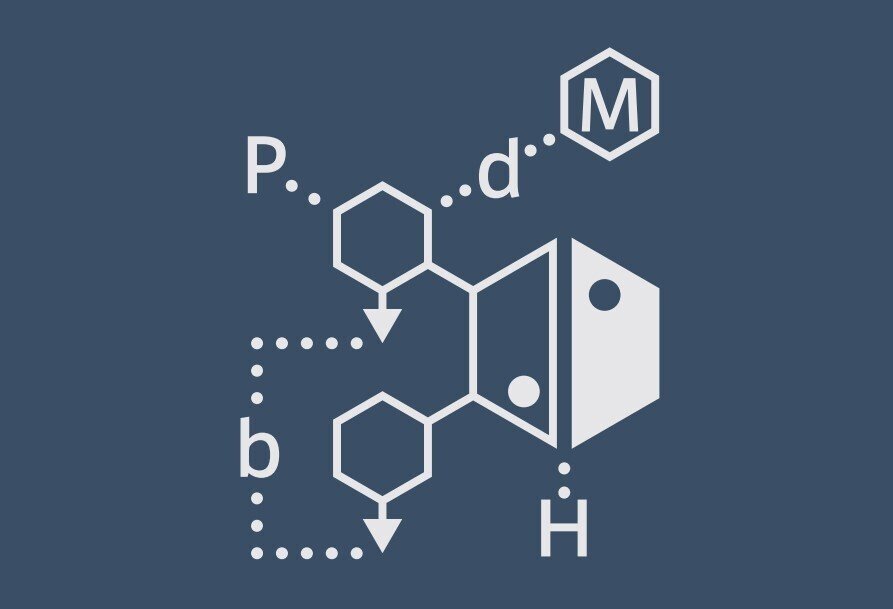
このDRONE1(DRN1)ストラクチャの信号経路は上図の様になります。
このストラクチャは2基の陽オシレーター、0基の陰オシレーターを持っています。
MOD(M)はdetune(d)に作用し、1基目の陽オシレーターに作用します。
またPITCH(P)も同様に1基目に作用します。
balance(b)は1基目と2基目のオシレーターのミックスバランスを変えます。
HARMONIC(H)は2基の陽オシレーターに対して作用します(DRN1では陰オシレーターが無いので陰側には作用しません)。
まあ文字で見たところでチンプンカンプンな感じだと思いますが・・・
実際に一つづつ見てみましょう。
と、その前にfunc+latch([2/4]ボタン)を押してラッチモードを有効にしておきます(すでに有効の場合はfuncを押したときにlatchボタンが赤色に点灯しています)。

最初にオシレーターを個別で聞くためにbalanceを左いっぱいにし1基目のオシレータのみ聞こえるようにします。
shiftを押しながらbalanceノブを回します。
ここまで設定したらサウンドの変化を聴いていくためにOKを押しながらキーボードの下側のC([COPY]キー)を押します。
これでCの音がホールドされた状態でブイィィーっと鳴りはじめます。
鳴っている間にHARMONICノブを回してみましょう。
右に回すにつれてサウンドが重厚な感じになったかと思います。
とりあえずHARMONICは30を設定します。
続いてPITCHノブを回してみます。
まあ、回したところで音に何の変化も現れないとは思いますが、数値を-70に合わせておきます。
続いてSHIFTを押しながらdetuneを中央値である0に設定します。
次にMODノブを回し、数値を24に合わせた後、SHIFTを押しながらdepthを回して96に設定します、がこれを設定してもサウンドに変化は現れません。
ちなみに現在はLAUNCHモードが有効になっているので各ノブを回した時にノブ位置がパラメーターに到達していない場合はディスプレイ下部に実際のパラメーター値までの距離がドットアニメーションで流れますので確認してみてください。
ここまでの設定ができたらbalanceノブを徐々に右に動かしてみましょう。
balanceの数値が中央値に近づくにつれ、サウンドに明らかな変化が表れるはずです。
balanceは中央でCNTR(CENTER)となりますが、63>となるまで右いっぱいまで回してみます。
するとまた単音に戻りますが、少し揺れているようなサウンドに、そして音程も少し下がった状態になって聴こえるはずです。
先ほどのPITCHやMOD、depthはDRN1ストラクチャでは片側の陽オシレーターのみに作用(図の中では上側/balanceとしては63>側)する為、balanceが<63ではサウンドに変化が現れませんでした。
サウンドの確認をしたら再度balanceをCNTRに戻します。
片方のオシレーターのみだったサウンドに比べると重厚感、そしてサウンドの揺らぎが発生し、サウンドが生き生きとしてきたかと思います。
それでは、更にサウンドに味付けをしていきましょう。
実のところ→REVERBノブを75、SHIFTを押しながら→shimmerノブを同じく75にしただけでリッチ感が増して味付け完了してしまうんですが、それだけだと面白くないので色々と調整をしていきます。
まずはフィルター(FILTER)を調整してみましょう。
CUTOFFを96、そしてRESOを40に設定します。
サウンドが少し柔らかくなった感じになるかと思います。
Ambient0ではHARMONICパラメーターによって様々な倍音成分が生み出されますが、これらの成分を適度に削ぎ落して理想のサウンドを作り出すのに超絶便利な機構がフィルターなんですね。
フィルターのCUTOFFとRESOを動かすとサウンドが劇的に変化するのが聴けるかと思います。
ここでサウンドを決定づけても良いのですが、ロングロングトーンを鳴らす際に更なる揺らぎを付与する為の調整をしてみましょう。
まずは色々と変化させたフィルターの数値をCUTOFFを96、RESOを40に戻しておきます。

続いてfuncを押しながらLFO1 ASSIGN(ステップ3ボタン)を何回か押し、FL.CO(FILTER CUTOFF)を選びます。
次にLFO1 RATEの数値を4に、DEPTHを96にします。
これで非常にゆっくりとフィルターカットオフが動き出す様になります。
続いてLFO2 ASSIGN(ステップ6ボタン)を押しHARMを選びます。
SHIFTを押しながらlfo2 rateノブを回して8に設定。
同じようにlfo2 depthも8に設定します。
この設定でHARMONICがゆっくりと、かつ浅めに変化しだす様になります。
ここまでの設定で現在鳴っているサウンドが徐々に徐々に、周期的に変化するサウンドとなっているのがわかると思います。
ここまでの設定ができたらパターンを保存(func+PTNを押し、OKを押す、または保存するパターン番号のステップボタンを押す)しておきましょう。
と言った感じで今回はここまで。
まあサウンド作成には様々な作り方があるので一概にこれが正解!ってのは言えませんが、無数にある作り方の一つって事でこんな感じでサウンドを作ってみました。
おとづくり#sonicware #ambient0 #liven pic.twitter.com/Gsa1OwXsWB
— Sound Optimize♪作曲・効果音作成等お仕事承ります♪ (@MotavianMania) October 9, 2024
一応、今回の記事を足早に操作したのはこんな感じになります。
ちょっと出来上がったサウンドの我が強い感じがしたので、CUTOFFをもう少し下げるか、あるいはHARMONICのベース値を下げるかした方がサウンドが柔らかくなって良かったかも。
Ambient0は現在は第8次生産分(10月15日以降出荷予定)の予約を受け付けている最中です。
気になる方、今のシステムに追加したい方、そして私の様にゼロからアンビエントを始めてみたい方、Ambient0製品ページをチェックしてみてください。
また上記リンクから上部のオンラインマニュアルに入ることにより、Ambirnt0の電子マニュアルにアクセスできるようになっています。
今回の記事で書いた項目のより詳細を確認することができますので、気になる方はチェックしてみてください。
